电脑账号密码怎么设置 win10如何添加开机密码和电脑账户
时间:2023-12-01 来源:互联网 浏览量:
电脑账号密码怎么设置,在现代社会中电脑账号密码的设置已经成为了我们日常生活中不可或缺的一部分,特别是在使用Win10操作系统时,添加开机密码和电脑账户的重要性更加凸显。通过设置密码,我们可以有效保护个人隐私和重要数据的安全,防止未经授权的访问和使用。对于一些初次接触电脑的人来说,或者是对于Win10系统不太了解的用户来说,设置密码可能会感到有些困惑。电脑账号密码该如何设置?Win10又如何添加开机密码和电脑账户呢?接下来我们将一起来探讨这个问题。
操作方法:
1.首先我们来看一下如何设置开机密码:单击“开始”菜单,找到“设置”选项。其实跟大部分的电脑操作系统一样,都是从“设置”实现电脑功能的设置。

2.进入到设置界面后,找到“帐户(你的账户、同步设置、工作、其他用户)”选项。单击账户进入到账户设置界面就可以进行开机密码的设置了。
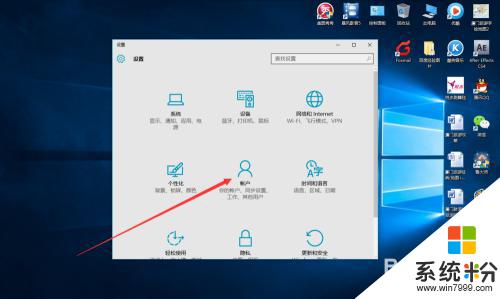
3.进入到账户设置界面,单击“你的账户”选项。就可以进行帐户登陆方式的设置以及头像的设置(单击“浏览”,选择你最喜欢的照片做为头像,在开机界面上就会显示此头像)。
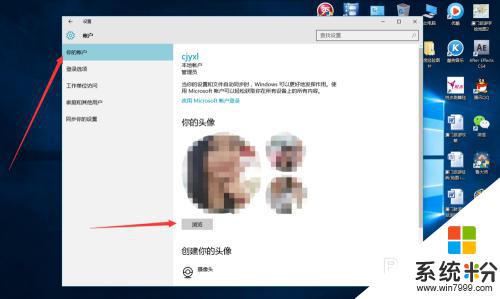
4.接着我们再来看一下如何设置开机的密码。设置开机密码的目的是防止陌生人随意进入的电脑,保护你的个人隐私。你只需单击“登陆选项”,在右边就会出现密码的设置界面,单击“添加”进行密码的修改。
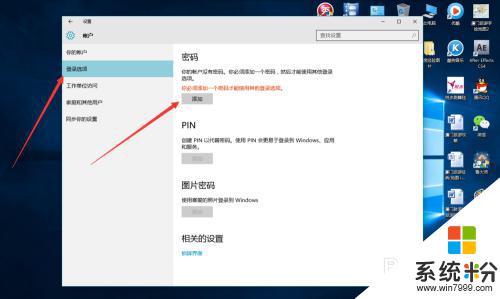
5.单击“添加”后,系统会提示你创建密码。输入密码后,个人建议最后记得写一句只有你才懂的密码提示,防止下次如果你忘记开机密码,看到提示后会马上想起来。输好密码和提示后单击“下一步”。
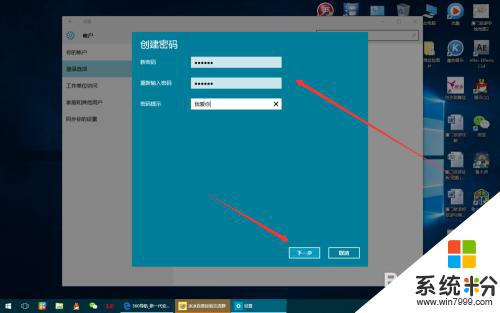
6.单击下一步后,系统会提示你创建密码成功,下次登陆时,请使用新密码。看到这提示,直接点完成即可。
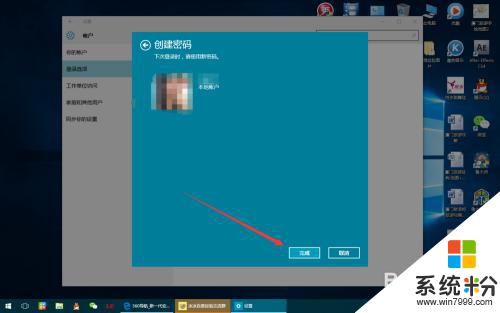
以上是设置电脑账号密码的全部步骤,如果您需要,您可以按照这些步骤进行操作,希望对大家有所帮助。
相关教程
- ·win10设置开机密码和电脑账户的方法 win10想要设置开机密码和电脑账户怎么办
- ·win10系统电脑账户密码如何取消? win10系统电脑账户密码取消的方法有哪些?
- ·win10账户怎么删除密码 win10怎么关闭开机密码
- ·win10添加密码 win10系统怎么设置开机密码
- ·Win10电脑怎样设置开机密码?如何给电脑设置开机密码?
- ·win10账户密码怎么修改 win10怎样更改本地账户密码
- ·桌面文件放在d盘 Win10系统电脑怎么将所有桌面文件都保存到D盘
- ·管理员账户怎么登陆 Win10系统如何登录管理员账户
- ·电脑盖上后黑屏不能唤醒怎么办 win10黑屏睡眠后无法唤醒怎么办
- ·电脑上如何查看显卡配置 win10怎么查看电脑显卡配置
win10系统教程推荐
- 1 电脑快捷搜索键是哪个 win10搜索功能的快捷键是什么
- 2 win10系统老是卡死 win10电脑突然卡死怎么办
- 3 w10怎么进入bios界面快捷键 开机按什么键可以进入win10的bios
- 4电脑桌面图标变大怎么恢复正常 WIN10桌面图标突然变大了怎么办
- 5电脑简繁体转换快捷键 Win10自带输入法简繁体切换快捷键修改方法
- 6电脑怎么修复dns Win10 DNS设置异常怎么修复
- 7windows10激活wifi Win10如何连接wifi上网
- 8windows10儿童模式 Win10电脑的儿童模式设置步骤
- 9电脑定时开关机在哪里取消 win10怎么取消定时关机
- 10可以放在电脑桌面的备忘录 win10如何在桌面上放置备忘录
win10系统热门教程
- 1 win10以管理员身份运行命令行窗口 Win10怎么以管理员身份启动CMD命令提示符
- 2 苹果电脑Win10 MAC双系统怎样设置默认启动系统? 苹果电脑Win10 MAC双系统设置默认启动系统的方法
- 3 win10内存占用过大怎么办,win10内存占用过大的解决方法
- 4Win10关机自动重启该怎么办?win10电脑关机后自动开机的解决方法!
- 5win10怎么设置不休眠 win10怎么取消电脑自动休眠设置
- 6教你如何查看Win10当前连接无线网络的密码
- 7微软降低Win10 32位内存配置需求为1G
- 8玩LOL英雄联盟Win10还是Win7好?
- 9w10怎么设置不重启进入安全模式【图文】
- 10如何删除win10modern应用图标|删除win10moderm图标的方法
最新win10教程
- 1 桌面文件放在d盘 Win10系统电脑怎么将所有桌面文件都保存到D盘
- 2 管理员账户怎么登陆 Win10系统如何登录管理员账户
- 3 电脑盖上后黑屏不能唤醒怎么办 win10黑屏睡眠后无法唤醒怎么办
- 4电脑上如何查看显卡配置 win10怎么查看电脑显卡配置
- 5电脑的网络在哪里打开 Win10网络发现设置在哪里
- 6怎么卸载电脑上的五笔输入法 Win10怎么关闭五笔输入法
- 7苹果笔记本做了win10系统,怎样恢复原系统 苹果电脑装了windows系统怎么办
- 8电脑快捷搜索键是哪个 win10搜索功能的快捷键是什么
- 9win10 锁屏 壁纸 win10锁屏壁纸设置技巧
- 10win10系统老是卡死 win10电脑突然卡死怎么办
